På objekts/områdessidan gör ni inställningar som påverkar aktuellt område. Här väljer ni vilken statistik som ska visas, vilken karta som ska användas etc. Här kan ni även finjustera och eller/skriva över globala inställningar. Globala inställningar:  Anslutamotorns inställningar
Anslutamotorns inställningar
Atlas CMS > Anslutamotorn > Lista > Klicka på aktuellt område
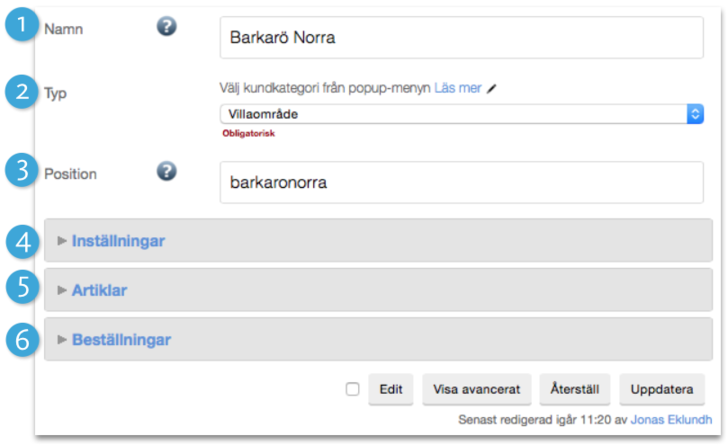
- Namn. Här anger ni områdets namn, gärna med lokal anknytning så besökare lättare hittar sitt område.
- Typ. Här väljer ni objektstyp, t.ex: Villaområde eller Landsort
- Position. Här kan ni skapa en snyggare URL till områdesidan. Den nya URL:en får formatet www.xxxxxxxx.se/anslut/xxxxxxx i detta fall /anslut/barkaronorra.
- Inställningar. Generella inställningar för området, t.ex. statistik och karta.
- Artiklar. Här väljer ni eller skapar de artiklar som ska visas på områdessidan.
- Beställningar. Här finns områdets inställningar rörande beställning av anslutning.
Inställningar
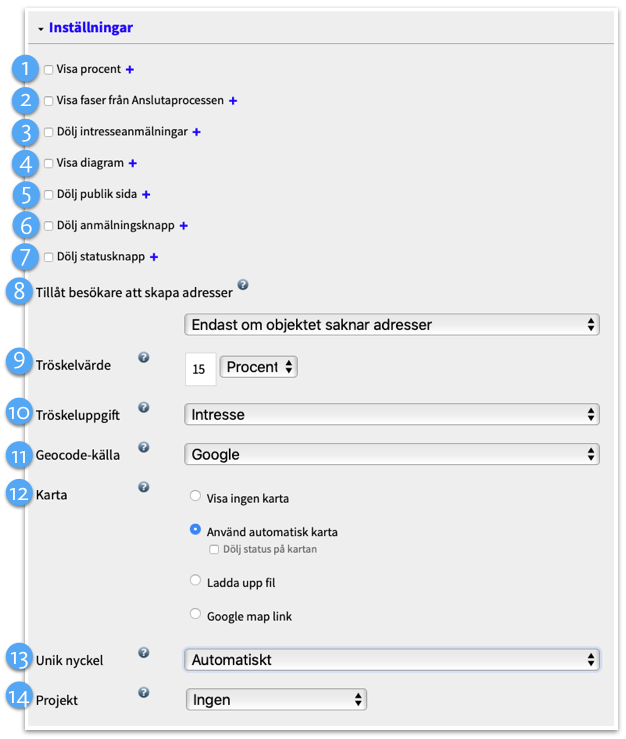
- Visa procent. Här väljer ni om ni vill visa vilken procent av totalen olika statusar utgör. T.ex. Intresse 30%
- Visa faser från Anslutaprocessen Om ni använder Anslutaprocessen kan ni här välja att visa processstegen på områdessidan för att visa vilken fas området befinner sig i.
- Dölj intresseanmälningar. Döljer all info om intresse i statistiken, de orange plupparna på kartan blir grå och intressegraden visas inte i statistiken.
- Visa diagram. Här väljer ni om ni vill visa ett pajdiagram med statusar på området. (Hur stor andel intresseanmälningar, beställa och anslutna.)
- Dölj publik sida. Här väljer ni om områdessidan ska vara dold t.ex. när ni jobbar med den.
- Dölj anmälningsknapp. Klicka här om ni inte är redo att ta emot anmälningar just nu, utan endast vill använda sidan för information.
- Dölj statusknapp. Här väljer ni om ni vill dölja knappen Se din status här.
- Tillåt att besökare skapar adresser. Här väljer ni om objektet ska acceptera "Knuffa-på"-anmälningar.
 "Knuffa på"-anmälningar
"Knuffa på"-anmälningar - Tröskelvärde. Här väljer ni, i antal eller procent, vilken intresse- eller beställningsgrad som krävs för att gå vidare med utbyggnad i området.
- Tröskeluppgift. Här väljer ni om Tröskelvärdet ska avse intresse eller beställning.
- Geokod-källa. Här väljer ni om geokoderna till Automatisk karta ska hämtas från Google eller Eniro.
- Karta. Här väljer ni vilken karttyp som ska visas på områdessidans kartflik.
 Kartor i Anslutamotorn
Kartor i Anslutamotorn - Unik nyckel. Här väljer ni hur anmälningar ska kopplas till adresser.
 Unik nyckel
Unik nyckel - Projekt. Här kan ni, vid behov, välja Projektrum per område. Oftast räcker det med ett projektrum per objektstyp, d.v.s. ett för villaområden, ett för BRF:er o.s.v.
Artiklar
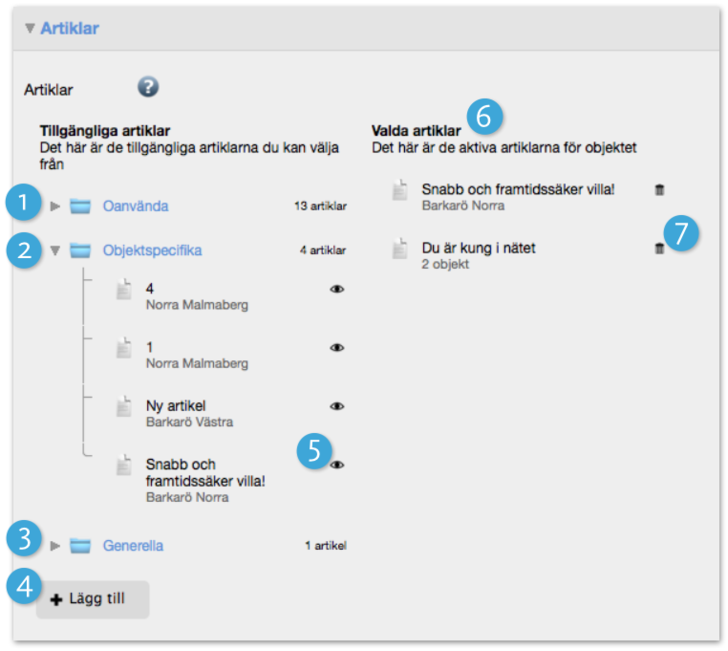
- Oanvända. I den här mappen ligger alla artiklar som för tillfället inte används på någon områdessida. Klicka på pilen för att fälla ut lista över artiklarna.
- Objektsspecifika. Här hamnar alla artiklar som bara används på en områdessida.
- Generella. Här hamnar alla artiklar som används på två eller fler områdessidor.
- Lägg till. Klicka här för att skapa en ny artikel. Skapad artikel hamnar automatiskt på aktuell områdessida.
- Klicka på ögonikonen för att visa artikel.
- Valda artiklar. Här ser ni de artiklar som finns på områdessidan. Dra artikel från någon av mapparna och släpp här för att lägga till på sidan. Dra sedan artiklarna i den ordning ni vill att de ska visas.
- Klicka på soptunnan för att ta bort en artikel från området (Den raderas inte utan tas endast bort från aktuell sida).
Läs mer om artiklar i Atlas här.
Filer
Om ni använder dokumentarkivet kan ni här välja vilka filer som ska finnas tillgängliga i områdessidans högerspalt. Läs mer om dokumentarkivet här:  Dokument- och filarkiv
Dokument- och filarkiv
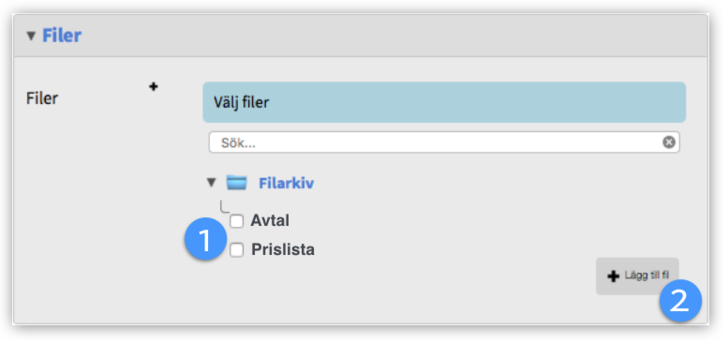
- Välj befintlig fil
- Ladda upp ny fil till arkiv
Vanliga frågor
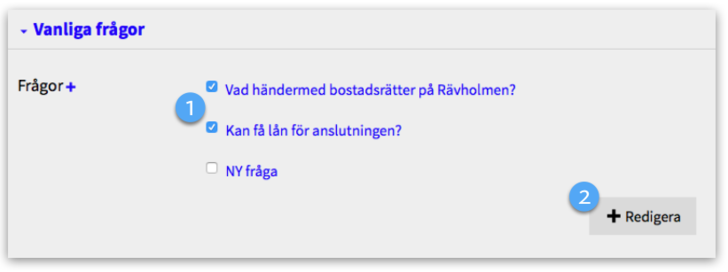
- Klicka i de frågor som ska visas på områdessidan
- Klicka på Redigera för att ändra frågor eller skapa nya
Beställningar
Här gör ni inställningar för direktbeställning på webben.
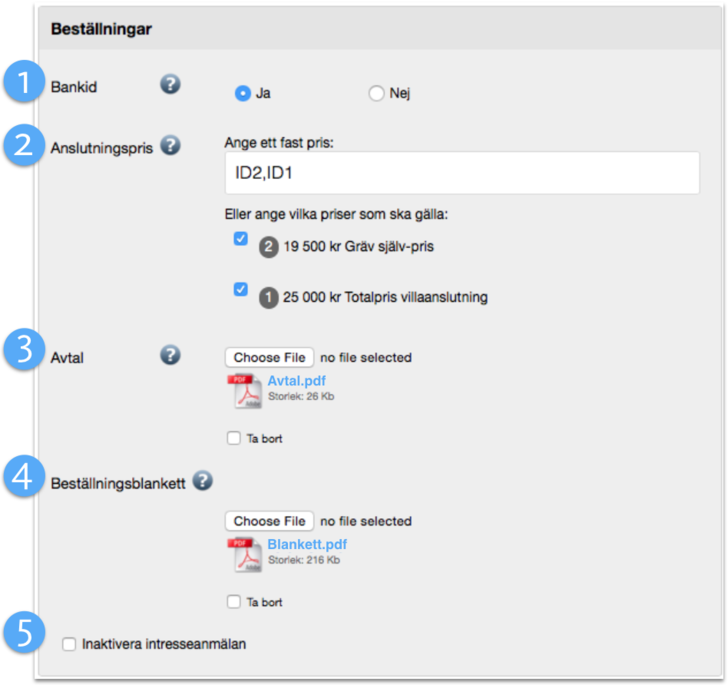
- BankID Här väljer ni om ni vill använda verifikation via mobilt BankID vid beställning.
- Anslutningspris Här anger ni pris för anslutning. Avikande pris per adress kan anges i fältet Price i adressfilen. För flera prisalternativ använder ni funktionen Priser. Läs mer här:
 Priser
Priser - Avtal Här laddar ni upp ett avtal som godkänns av kund vid beställning.
- Beställlningsblankett Här kan ni ladda upp en beställningsblankett för ustskrift för de kunder som vill skriva på och skicka in avtal per post.
- Inaktivera intresseamälan Om ni endast vill ta emot beställningar på aktuellt område klickar ni här för att dölja intresseanmälan.